<Video Playerを準備する>
・まずはUnityに動画をインポートする。
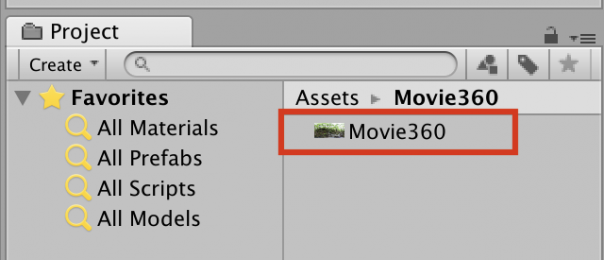
- 「Hierarchy」で「Create Empty」を1つ作成
- 名前を「Movie360」に変更
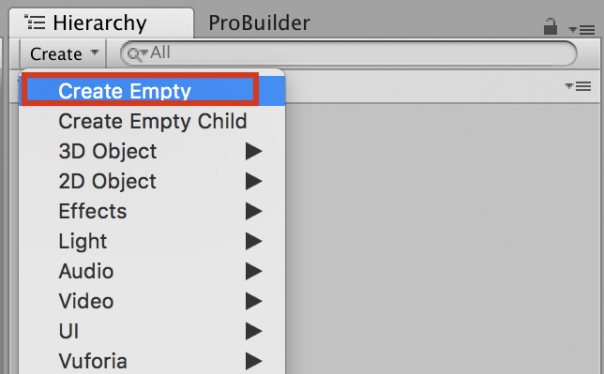
- このオブジェクトにインポートした動画をドラッグ&ドロップする。
- すると、「Video Player」というコンポーネントが設定されます。
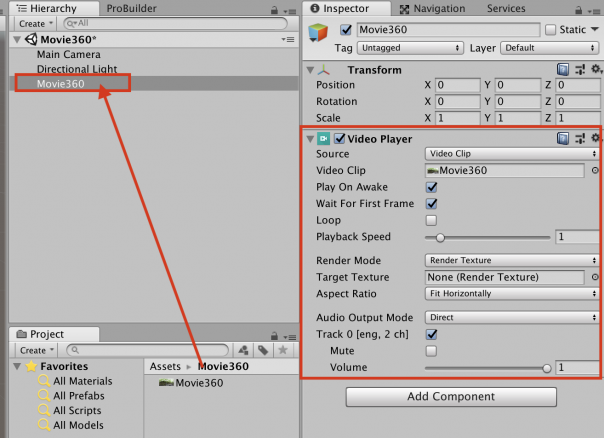
<Render Textureを準備する>
- 「Assets」の余白で右クリック→「Create」→「Render Texture」を選択してクリック
- 名前を「Movie360」に変更

- 作成した「Movie360」テクスチャレンダーを選択
- 「Size」を「動画の大きさ(サイズ)」に合わせる。
- 「Depth Buffer」は「No depth buffer」に変更
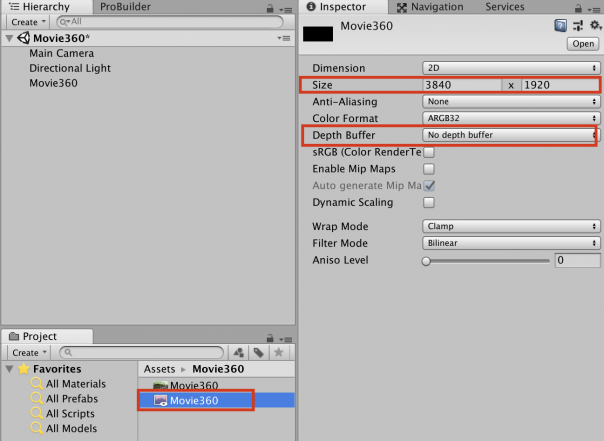
<マテリアルを準備する>
- 「Assets」の余白で右クリック→「Create」→「Material」を選択してクリック
- 名前を「Movie360」に変更
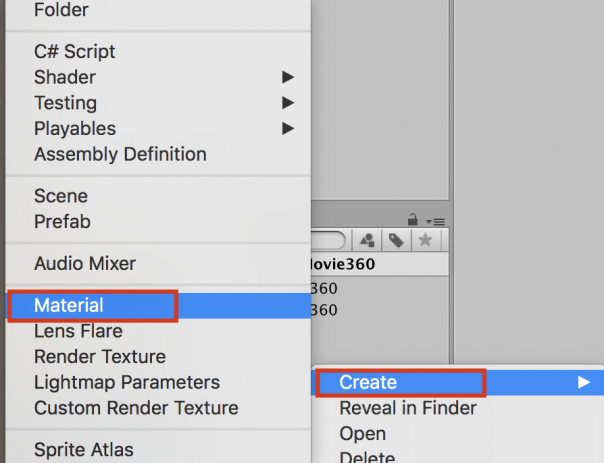
- 作成した「Movie360」マテリアルを選択
- 「Shader」タイプを「Skybox」の中にある「Panoramic」に変更する。
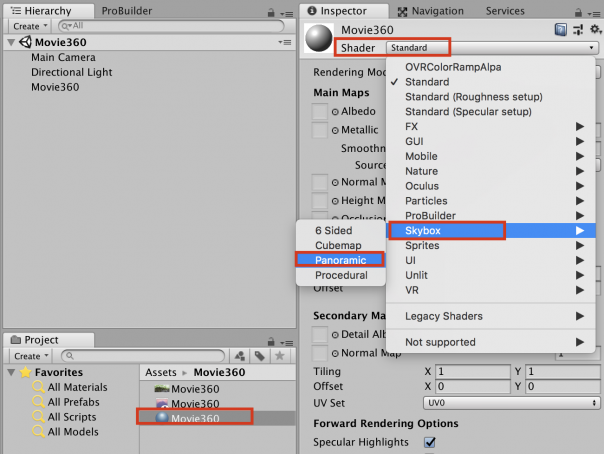
- 出現した空欄に「Movie360」テクスチャレンダーをドラッグ&ドロップする。
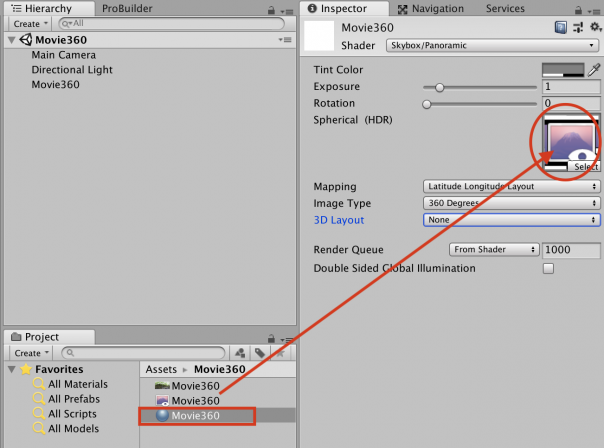
<Skyboxを準備する>
- 「Main Camera」を選択
- 「Add Component」ボタンを使って、「Skybox」コンポーネントを付ける。
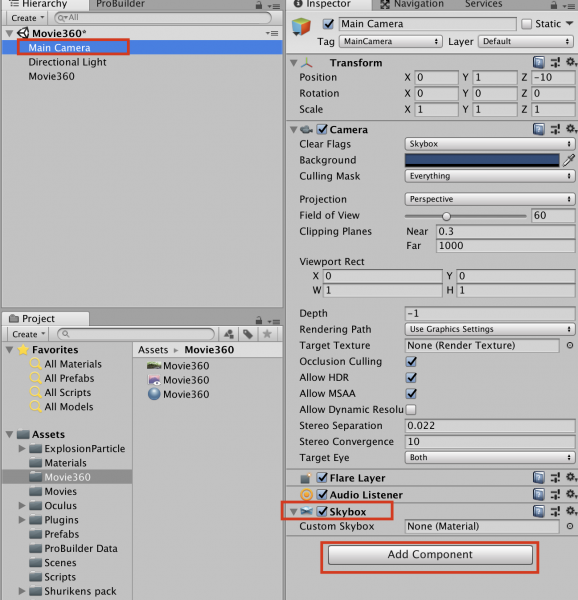
- 空欄に「Movie360」マテリアルをドラッグ&ドロップする。
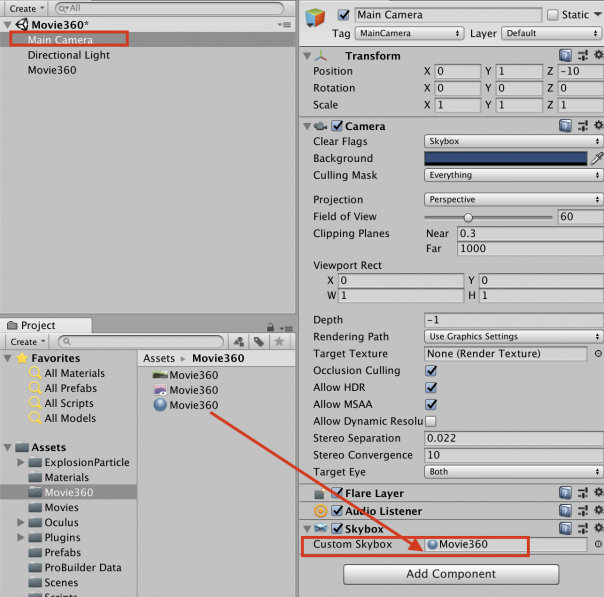
<Video PlayerにRender Textureを設定する>
- 「Movie360」オブジェクトを選択
- 「Video Player」コンポーネントの中にある「Target Texture」に「Movie360」テクスチャレンダーをドラッグ&ドロップする。
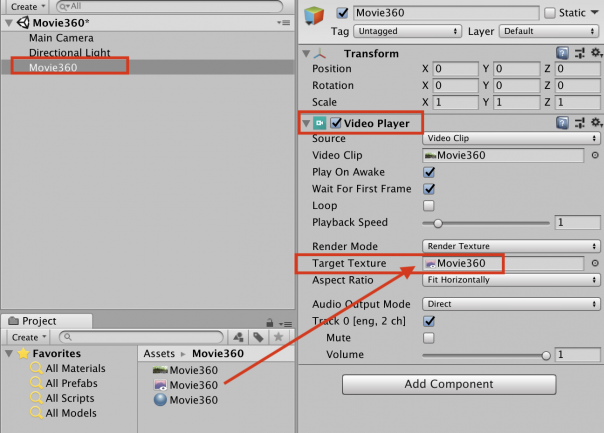
*これで設定が完了です。
*このあと、Oculus Goにビルドすると、VR空間内で360度動画を体験することができます。